آیا هنگام استخراج بایگانی ZIP در رایانه شخصی Microsoft Windows 10 یا Windows 11 خود خطای «مسیر خیلی طولانی» دریافت کنید را انجام می دهید؟ ممکن است از حداکثر محدودیت کاراکتر مجاز برای پوشه ها و فایل های خود فراتر رفته باشید. ما به شما نشان خواهیم داد که چگونه آن را برطرف کنید و همچنین سایر موارد اساسی را برای حل مشکل خود برطرف کنید.
برخی از دلایلی که ویندوز خطای بالا را نمایش می دهد این است که نام فایل ZIP شما خیلی طولانی است، پوشه والد شما نام طولانی دارد، خود ZIP شما مشکل دارد ، و File Explorer در حال فعال شدن است.
نام فایل ZIP خود را تغییر دهید
ساده ترین راه برای رفع خطای "Path Too Long" ویندوز با تغییر نام فایل ZIP است. اگر فایل ZIP شما نام طولانی دارد، کوتاه کردن نام به شما امکان می دهد خطای بالا را دور بزنید.
تغییر نام فایل شما محتویات داخل را تغییر نمی دهد.
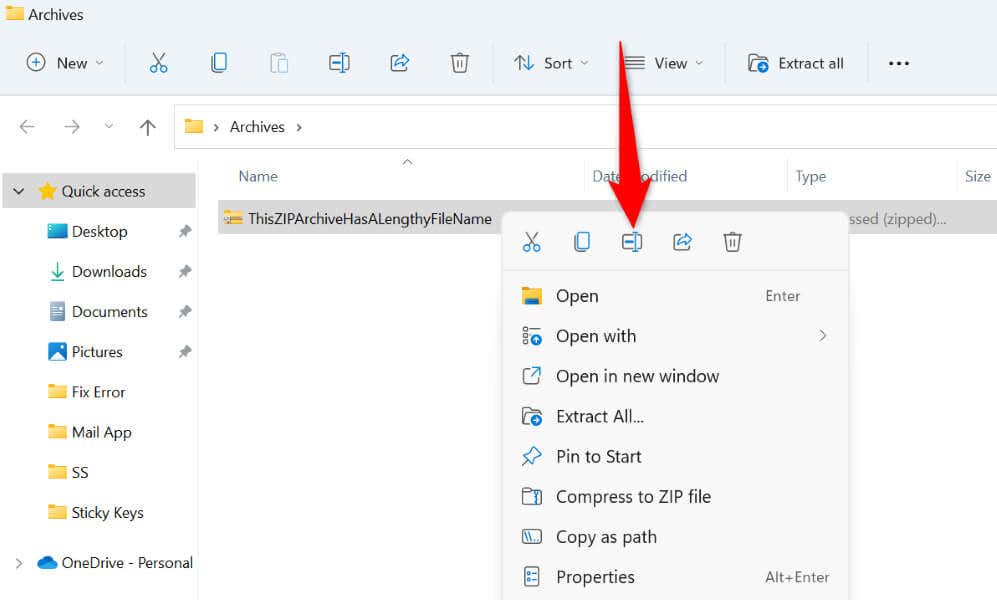
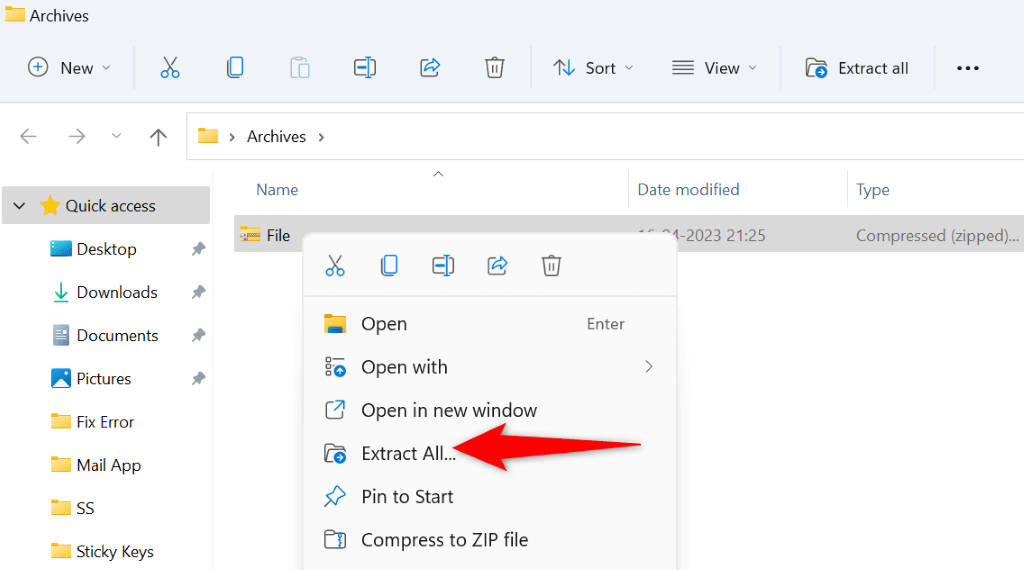
برای کوتاه کردن مسیر فایل، نام پوشه والد خود را تغییر دهید
اگر پوشه والد فایل ZIP شما دارای نام طولانی است، ممکن است به همین دلیل با خطای «مسیر خیلی طولانی» مواجه شوید. در این صورت، نام پوشه خود را کوتاه کنید ، و مشکل شما حل خواهد شد.
دلیل کارکرد این روش این است که کوتاه کردن نام پوشه تضمین میکند که در محدوده مجاز کاراکترهای مجاز ویندوز برای پوشهها و فایلهای خود هستید.
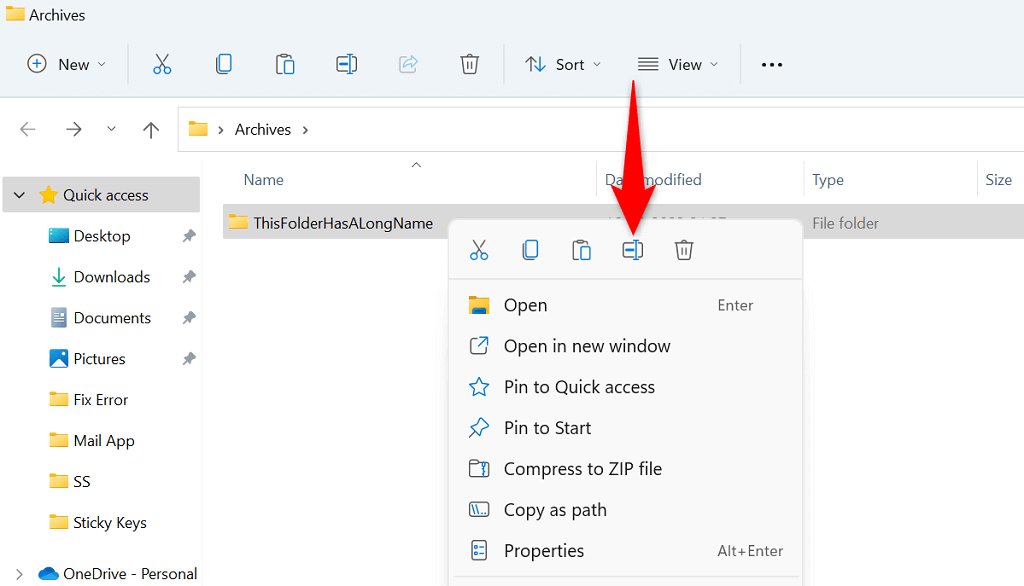
زیپ خود را در پوشه ریشه درایو خود استخراج کنید.
یک راه دیگر برای اطمینان از اینکه در محدوده مجاز کاراکترها برای فهرستها قرار دارید، استخراج محتویات ZIP در پوشه ریشه درایو است. به این ترتیب، هیچ زیرمجموعه ای نخواهید داشت و از نمایش خطای Path Too Long در ویندوز جلوگیری می کند.
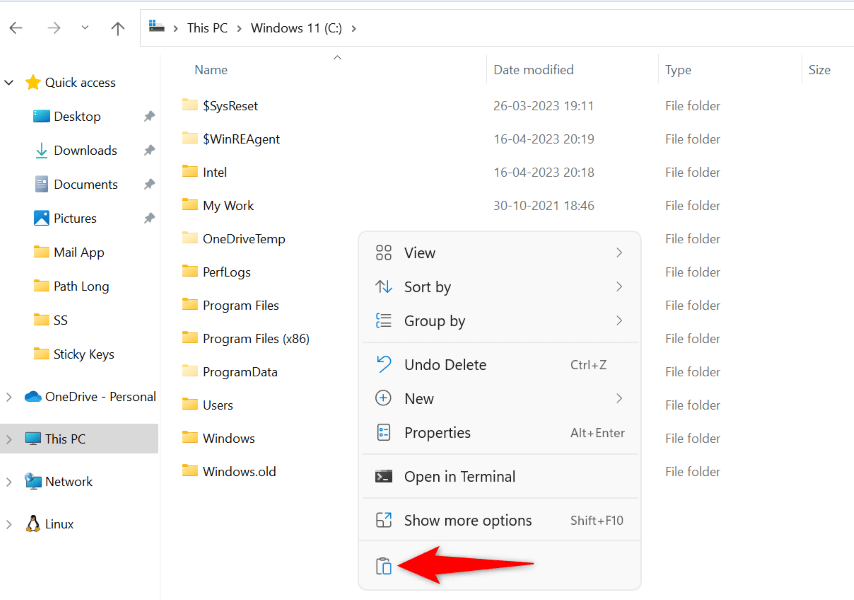
مسیرهای طولانی را در ویندوز روشن کنید
ویندوز به شما اجازه می دهد تا حداکثر 260 کاراکتر در مسیرهای خود به طور پیش فرض داشته باشید. اگر از این حد تجاوز کنید، سیستم یک "مسیر خیلی طولانی" را نمایش می دهد. خوشبختانه، میتوانید این محدودیت را در سیستم خود با تغییر دادن گزینهای در ویرایشگر رجیستری یا ویرایشگر خطمشی گروه محلی افزایش دهید.
اگر اغلب با فایلهایی که بیش از حد پیشفرض هستند کار میکنید، باید مسیرهای طولانی را در رایانه شخصی ویندوز خود فعال کنید.
استفاده از ویرایشگر رجیستری
اگر کاربر نسخه خانگی ویندوز هستید، از این روش ویرایشگر رجیستری برای فعال کردن مسیرهای طولانی در رایانه شخصی خود استفاده کنید. کاربران نسخه Windows Pro نیز میتوانند از این روش استفاده کنند، اما روش ویرایشگر خط مشی گروه محلی زیر برای شما آسانتر خواهد بود.
regedit
HKEY_LOCAL_MACHINE\SYSTEM\CurrentControlSet\Control\FileSystem
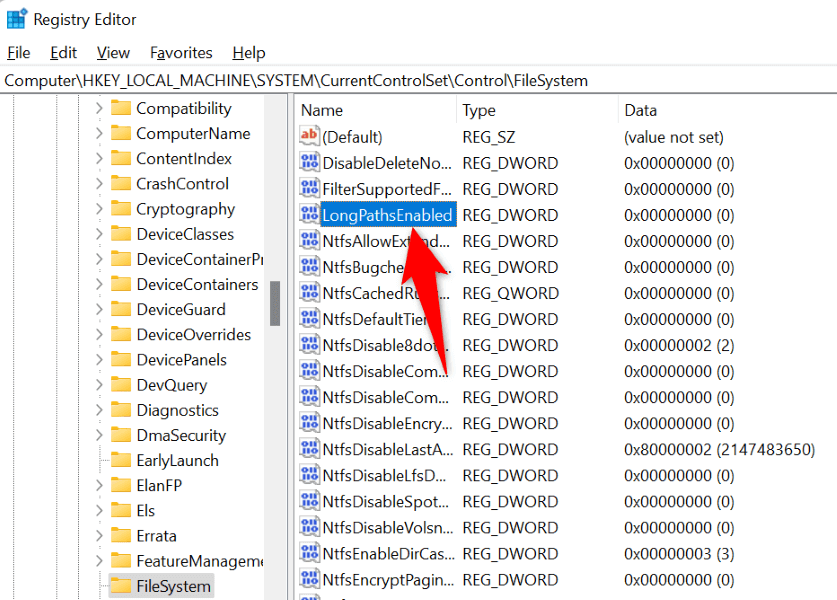

استفاده از ویرایشگر خط مشی گروه محلی
gpedit.msc
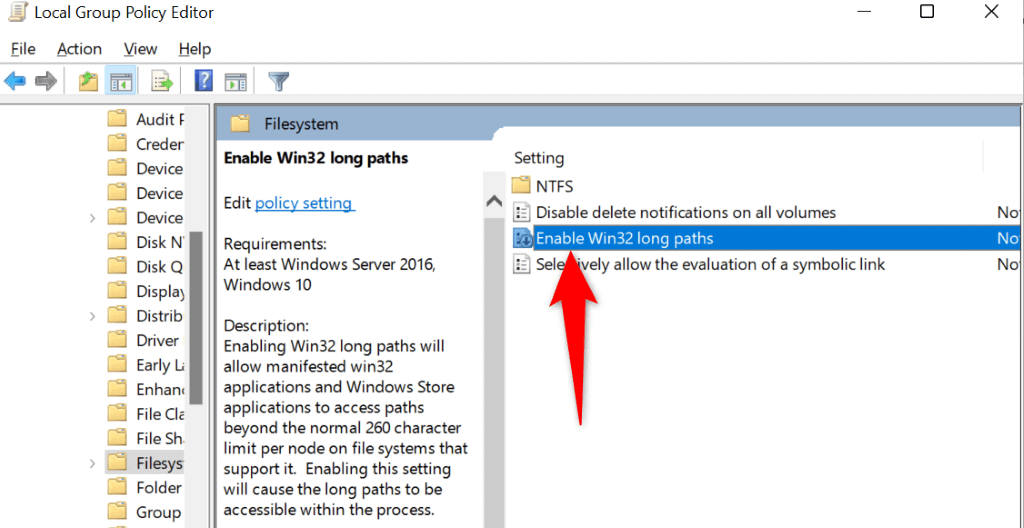
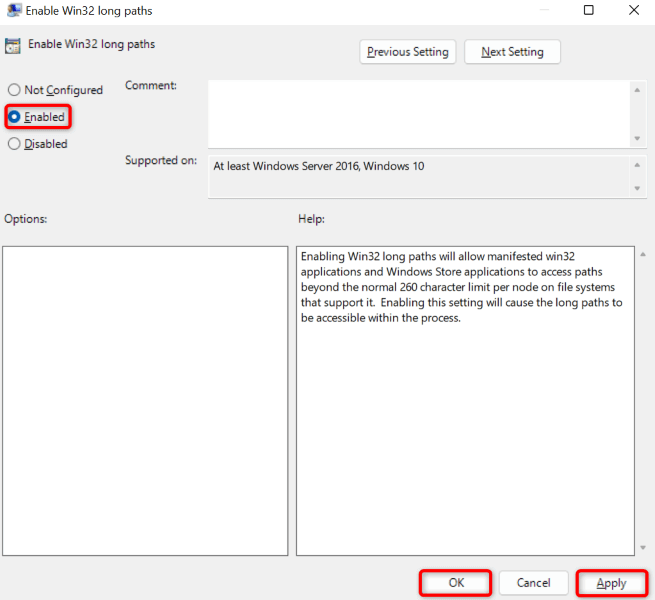
زیپ خود را با استفاده از Command Prompt یا PowerShell استخراج کنید
اگر همچنان با خطای «مسیر خیلی طولانی» مواجه شدید، از Command Prompt یا PowerShell برای محتوای آرشیو خود را استخراج کنید استفاده کنید. این ابزارهای کمکی، آرشیوهای شما را به همان روشی که File Explorer انجام می دهد، از حالت بایگانی خارج می کنند.
استفاده از Command Prompt
cd PATH
tar -xf FileName.zip
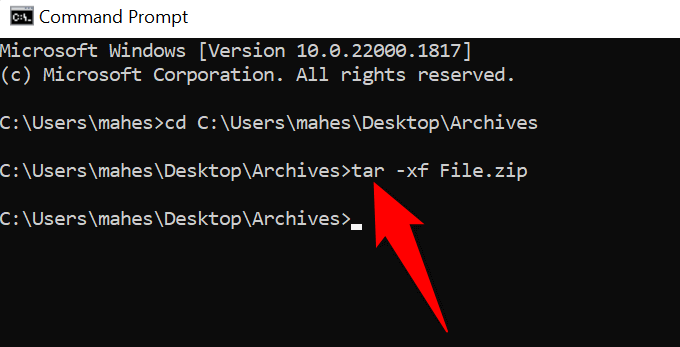
دستور فایلهای شما را در همان پوشهای که فایل ZIP است استخراج میکند.
استفاده از PowerShell
Expand-Archive -LiteralPath "SourcePath" - DestinationPath "TargetPath"
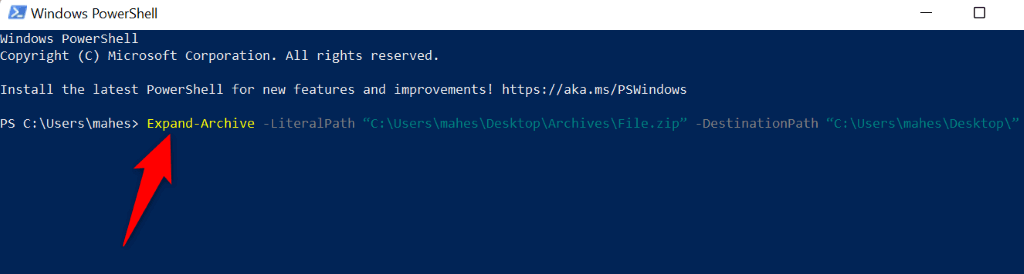
رفع Windows File Explorer برای رفع خطای طولانی
اگر هنوز نمیتوانید بایگانی ZIP خود را استخراج کنید و خطای «مسیر خیلی طولانی» دریافت میکنید، ابزار File Explorer شما ممکن است معیوب باشد. در این مورد، می توانید از ابزار داخلی سیستم خود SFC (System File Checker) برای رفع مشکل مدیریت فایل خود استفاده کنید..
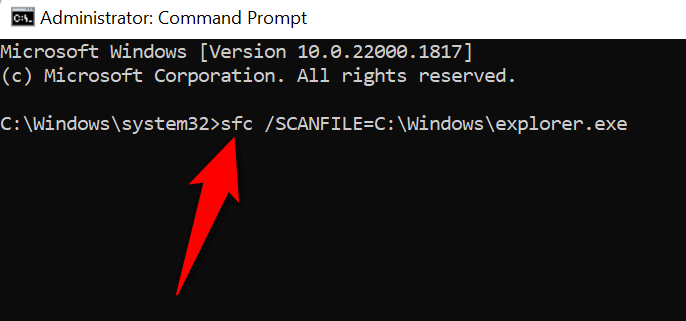
sfc /SCANFILE=C:\Windows\SysWow64\explorer.exe
عیب یابی خطای مسیر در رایانه های شخصی ویندوز
راههای متعددی برای دور زدن خطای «Path Too Long» ویندوز و استخراج موفقیت آمیز آرشیوهای شما وجود دارد. می توانید سعی کنید نام فایل های خود را زیر حد مجاز نگه دارید، یا می توانید محدودیت مسیر پیش فرض را برای دور زدن خطا گسترش دهید.
در هر صورت، مشکل شما برطرف میشود و میتوانید بدون هیچ مشکلی فایلهای خود را استخراج کنید.
.